如何解决ps程序在保存时显示没有足够的内存
1、找到Adobe Photoshop CS5

2、打开ps车程序
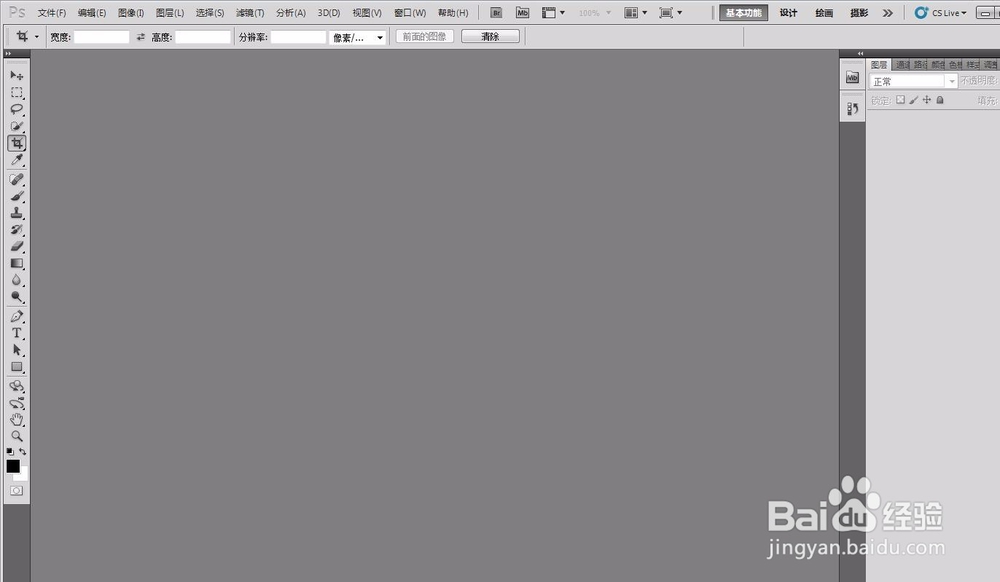
3、点击编辑——首选项——camera RAM
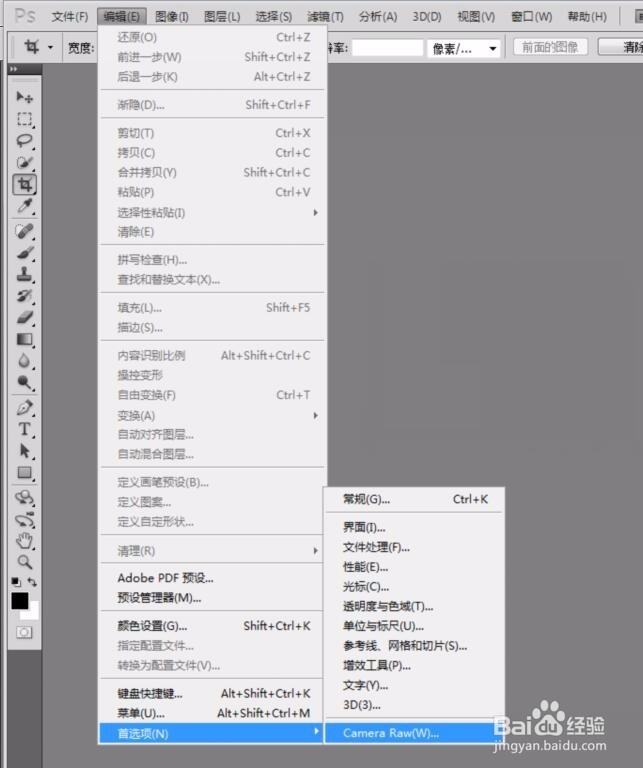
4、中部位置高速缓存 最大大小可以改成2G
再点击清空高速缓存即可
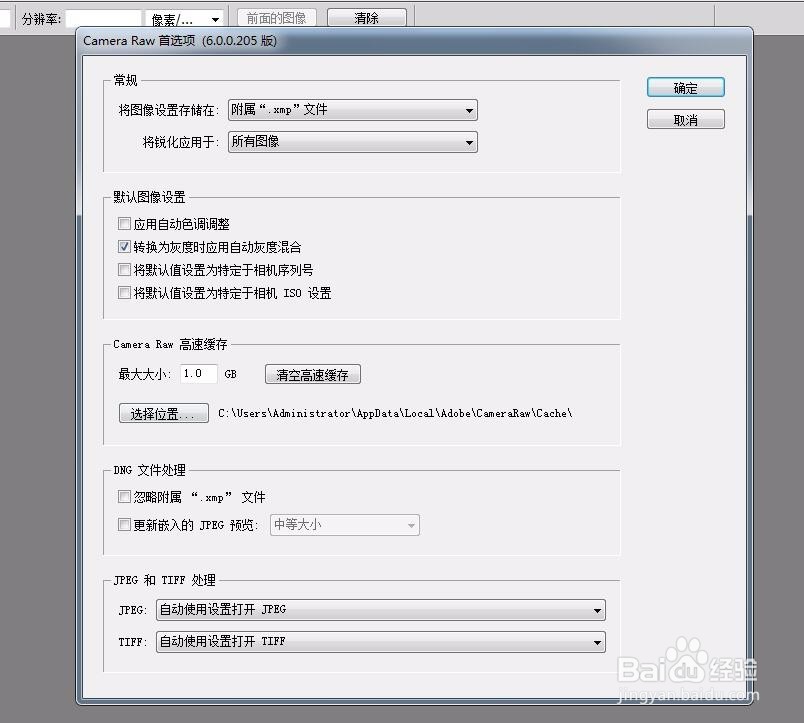
声明:本网站引用、摘录或转载内容仅供网站访问者交流或参考,不代表本站立场,如存在版权或非法内容,请联系站长删除,联系邮箱:site.kefu@qq.com。
阅读量:66
阅读量:59
阅读量:58
阅读量:112
阅读量:118